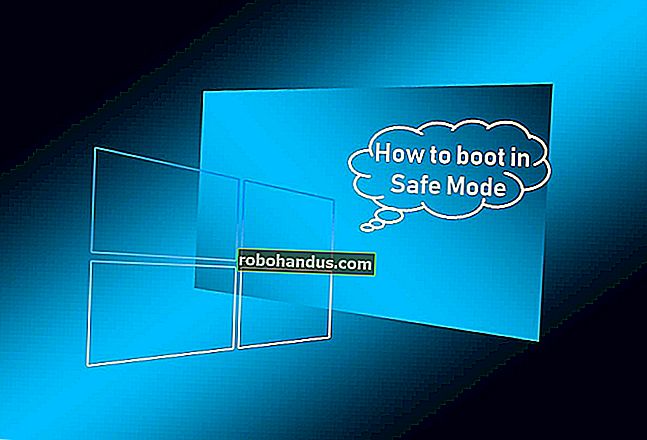Cara Menggunakan Kawalan Ibu Bapa pada Windows 10

Kawalan ibu bapa pada mana-mana sistem atau perkhidmatan digital adalah penting, baik untuk melindungi anak-anak yang tidak bersalah dari kandungan yang tidak sesuai dan untuk melindungi sistem anda dari anak-anak nakal. Windows 10 menyediakan akaun kanak-kanak dan kumpulan keluarga untuk mengehadkan kandungan, masa skrin dan banyak lagi.
Apa Kawalan Ibu Bapa yang ditawarkan oleh Windows 10?
Sama seperti anda log masuk ke akaun anda untuk mengakses sebarang peranti Windows, anda boleh membuat akaun anak yang mudah dipantau dan diatur. Semua kawalan ibu bapa ditetapkan untuk akaun anak oleh akaun ibu bapa, termasuk:
- Menghasilkan laporan aktiviti mengenai penggunaan aplikasi atau permainan, sejarah penyemak imbas, carian web, dan waktu skrin
- Mengehadkan masa skrin untuk Windows 10 atau Xbox One melalui jadual mingguan
- Mengehadkan penggunaan aplikasi dan permainan untuk setiap peranti
- Menyekat laman web dan aplikasi yang tidak sesuai
- Menguruskan dompet anak dan kebenaran membeli di Kedai Microsoft
- Menjejaki lokasi anak pada peranti Android yang menjalankan Microsoft Launcher (atau telefon Windows 10)
Cara Membuat Akaun Anak di Windows 10
Untuk mengakses akaun Windows 10 anda, buka menu Mula dan pilih ikon roda gigi.

Klik pada "Akaun" untuk mengakses menu Tetapan Akaun.

Sebagai alternatif, anda dapat mengakses menu Tetapan Akaun dengan membuka menu Mula, mengetik "akaun", dan memilih pilihan "Kelola Akaun Anda".
Pilih tab "Keluarga & Pengguna Lain" di sebelah kiri dan kemudian klik pada tanda tambah (+) di sebelah "Tambah Anggota Keluarga."

Pilih "Tambah Ahli." Sekiranya anak anda mempunyai alamat e-mel, masukkan di sini dan klik "Seterusnya." Jika tidak, Anda dapat mengklik "Buat Alamat E-mel Untuk Anak" untuk membuat akaun e-mel percuma untuk mereka melalui Microsoft Outlook.

Dengan mengandaikan kanak-kanak ini berusia di bawah 13 tahun, akaun anak mereka akan siap. Sekiranya anda membuat akaun untuk seseorang yang berumur lebih dari 13 tahun, anda boleh mengetahui tarikh lahirnya semasa membuat akaun.
BERKAITAN: 4 Cara Menyiapkan Kawalan Ibu Bapa Di Rangkaian Rumah Anda
Cara Mengendalikan Kawalan Ibu Bapa untuk Windows 10
Walaupun anda boleh membuat akaun anak anda secara langsung di Windows 10, anda akan diarahkan ke laman web Keluarga Microsoft untuk mengurus dan memantau akaun yang anda buat untuk keluarga anda. Anda masih boleh membuat pengguna dari laman web ini. Untuk mengakses laman web ini dari tetingkap "Keluarga & Pengguna Lain", klik "Kelola Tetapan Keluarga Dalam Talian."

Dari laman web Keluarga Microsoft, anda dapat melihat setiap akaun yang telah anda tambahkan. Semua tetapan kawalan ibu bapa dimatikan secara lalai, jadi anda perlu mengaktifkan setiap ciri secara berasingan. Ini juga membantu memberi anda pemahaman yang lebih baik mengenai setiap ciri.

Pilih "Aktiviti" di bawah mana-mana akaun dan aktifkan togol "Pelaporan Aktiviti". Ini membolehkan anda mengesan aktiviti akaun ini sama ada melalui laporan e-mel biasa atau dengan kembali ke menu ini pada bila-bila masa.

Setelah Pelaporan Aktiviti diaktifkan, tatal ke bawah untuk mengaktifkan sekatan tambahan pada aplikasi dan permainan, penyemakan imbas web, dan waktu skrin dengan mengklik "Hidupkan Sekatan" di sebelah setiap fitur masing-masing. Anda juga dapat mengklik tab di bahagian atas halaman untuk mengakses, mengaktifkan, dan menguruskan salah satu ciri tersebut. Laman web Keselamatan Keluarga menerangkan bagaimana semuanya berfungsi.
Penyelesaian pemantauan ini merangkumi semua komputer Windows 10 keluarga anda dan juga Xbox One.